З даного уроку Ви дізнаєтеся як:
- Моделювати тіло малинки
- За допомогою системи частинок розподілити кістянки по тілу малини
- Використовувати модифікатор Lattice
- Створити матеріал малини в Cycles
фінальний результат

Перед тим як почати, необхідно подивитися на референсні фотографії, щоб знати, як повинна виглядати малина:
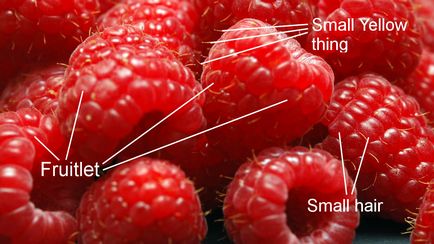
Створювати кістянки ми будемо зі сфери. Додайте UV-сферу і встановіть для неї 12 сегментів і 8 кілець:
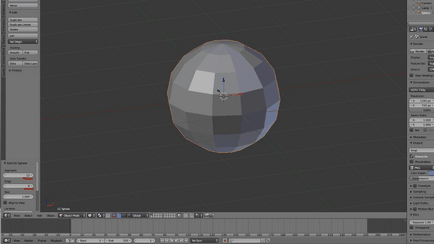
У режимі редагування виділіть дві зазначені вершини:
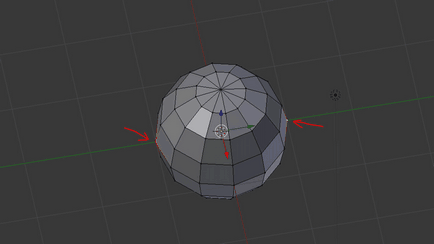
Увімкніть пропорційне редагування і зменшите масштаб сфери по осі Y на 0.86:
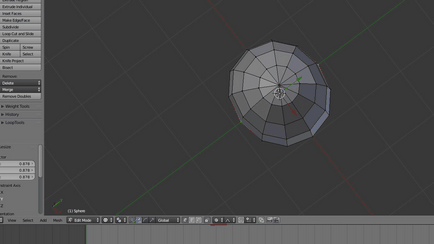
Вимкніть пропорційне редагування, виділіть 5 вершин і змістите їх всередину по осі X:
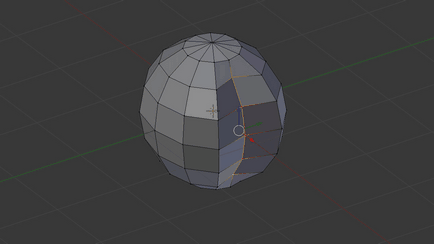
Перейдіть в об'єктний режим, створіть для сфери модифікатор Subdivision Surface в рівень 1 і застосуєте шейдинг Smooth.
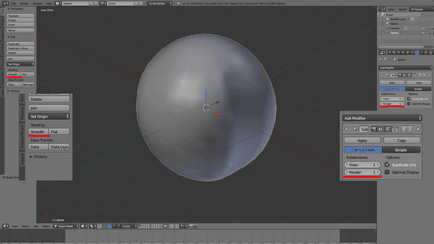
Тепер приступимо до створення коричневих «ворсинок». Додайте циліндр з 6 вершинами (Cap fill type: Nothing):
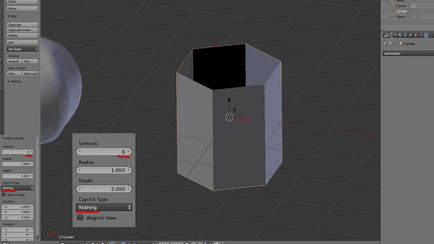
Перейдіть в режим редагування, поверніть циліндр по осі Y на 90 ° і зменшіть його по осях Y і Z (S - Shift + X), щоб зробити досить тонким:
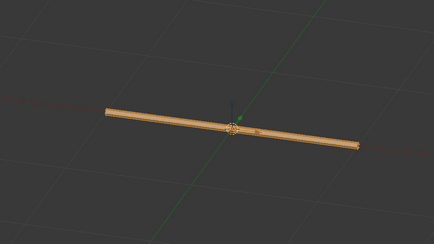
Додайте 5 розрізів (Ctrl + R):
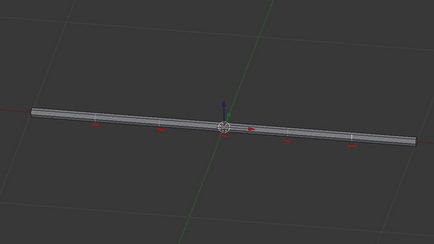
Додайте ще два розрізи на правій частині циліндра:
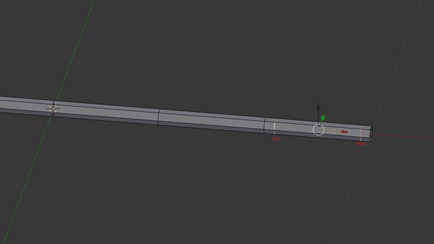
Виділіть всі грані між двома даними розрізами і збільште їх по осях Y і Z (S - Shift + X):
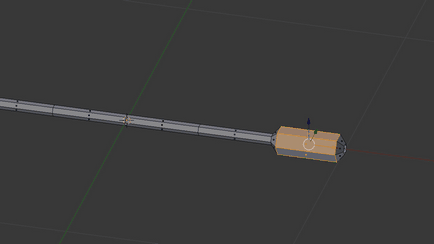
Виділіть все, перейдіть на вигляд зверху (ортогональний вигляд) і виконайте розгортку (U - Project From View):
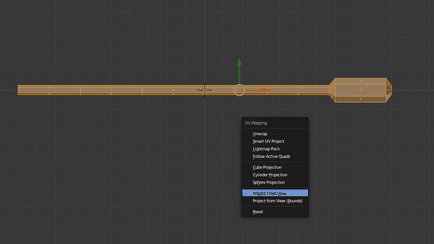
Так як розташовувати кістянки ми будемо за допомогою системи частинок, ми не зможемо також розташувати ворсинки на них за допомогою системи частинок. Для цього нам знадобиться створити ворсинки і зробити їх частиною заважав. Створювати їх ми будемо з куба. Додайте в сцену куб і видалить дві його грані:
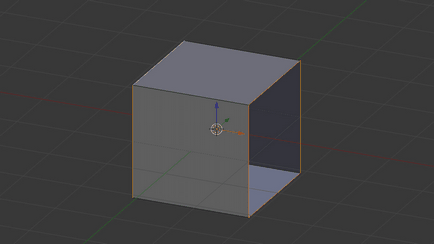
Перейдіть в режим редагування і зменшіть куб по осях Y і Z. Потім перемістіть його вправо так, щоб центр об'єкта знаходився практично у лівого краю:
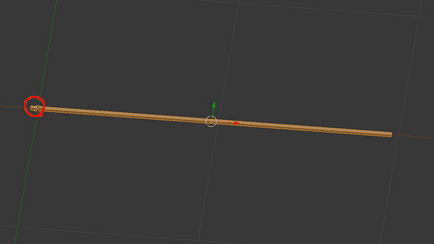
Додайте 3 розрізи (Ctrl + R) і зменшіть праву частину, щоб куб став схожим на голку:
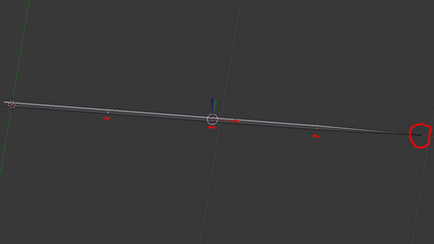
Виділіть все, перейдіть на вигляд зверху (ортогональний вигляд) і виконайте розгортку (U - Project From View):
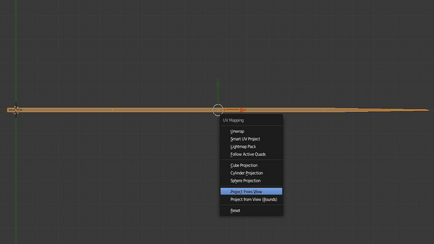
Створіть новий матеріал для ворсинок. Змішайте шейдери Subsurface Scattering і Translucent.
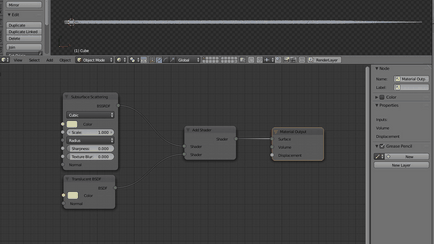
Додайте шейдер Glossy і змішайте його з двома попередніми за допомогою нода Fresnel як фактора змішування:
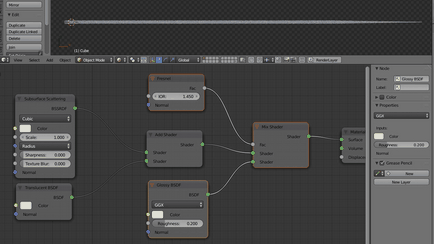
Щоб зробити ворсинки більш м'якими, додайте шейдер Transparent.
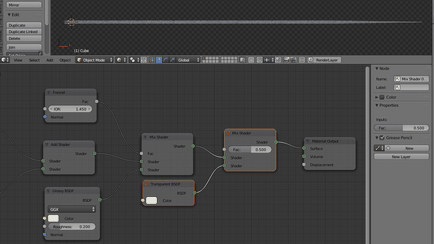
За допомогою лінійного градієнта і нода ColorRamp відрегулюйте фактор змішування:
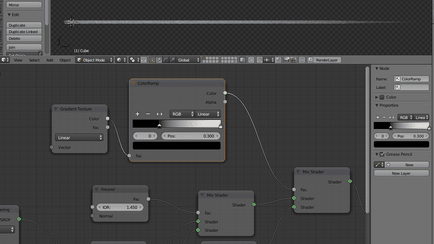
Продублюйте ворсинки кілька разів і за допомогою пропорційного редагування (O) надайте їм унікальну форму:
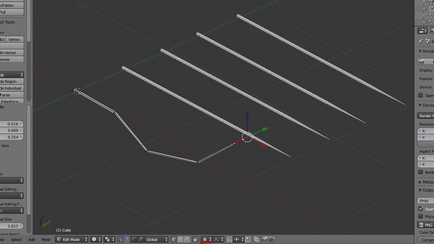
Виділіть всі ворсинки і об'єднайте їх в групу (Ctrl + G). Назвіть її Hair і перемістіть на інший шар:
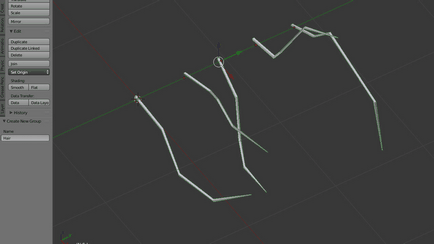
Тепер приступимо до створення матеріалу для коричневих «ворсинок»:
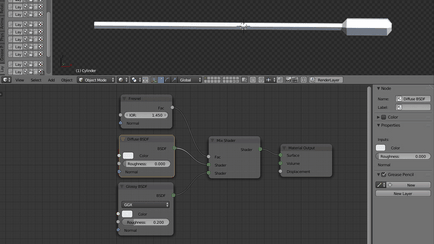
За допомогою лінійного градієнта і нода ColorRamp зробіть праву частину темніше лівої. Для нода ColorRamp використовуються наступні кольори: # 906E52, # 795537, # 522C14.
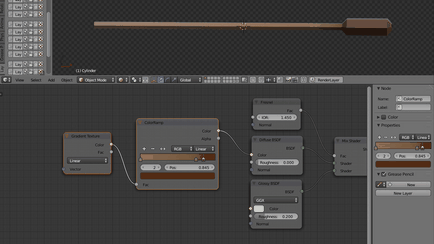
На завершення додайте шейдер Translucent і також підключіть до нього нод ColorRamp.
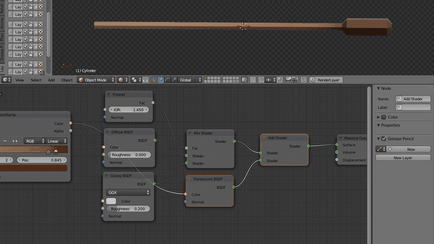
Тепер приступимо до створення матеріалу малинки. Для шейдера Subsurface Scattering встановіть параметр Scale рівним 0.3 і колір # FF4D59.
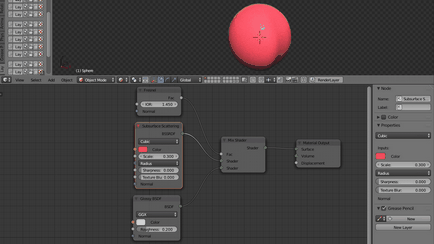
Створіть ще одну в'язку з двох шейдеров з нодом Fresnel як фактора змішування. Для шейдера Glass встановіть шорсткість 0.6 і IOR 1.2:
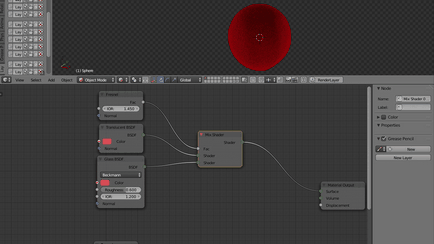
Тепер з'єднайте обидві зв'язки разом:
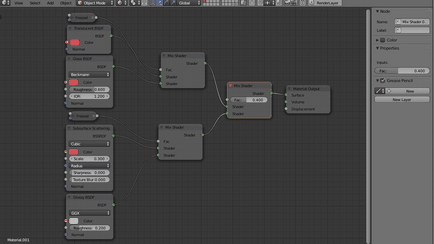
Створювати обсяг (bump) будемо за допомогою текстури Noise. На цьому етапі ми поки закінчимо з матеріалом і повернемося до нього в кінці для додання варіативності Кістянки:
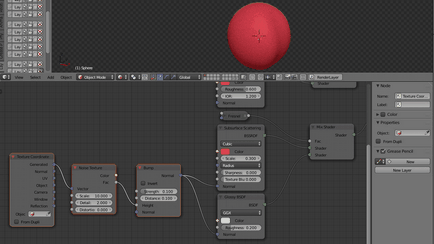
Тепер приступимо до з'єднання трьох елементів в один об'єкт. Виділіть зазначені межі кістянки (не забувайте і про зворотний її бік) і створіть нову групу вершин для якої і призначте виділені:
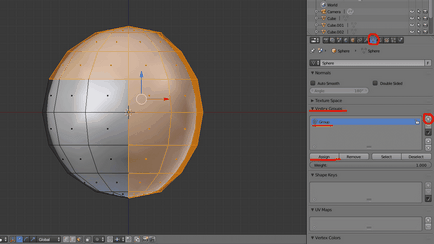
Створіть нову систему частинок з настройками, як на зображенні (на даний момент встановіть кількість частинок дорівнює 100):
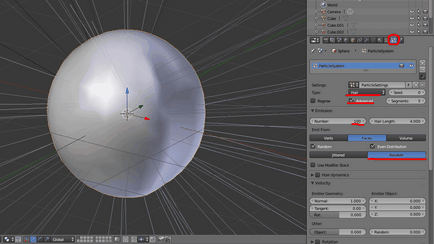
Вкажіть використовувати в якості частинок групу ворсинок і розташуйте їх лише на вершинах належать до створеної раніше групі:
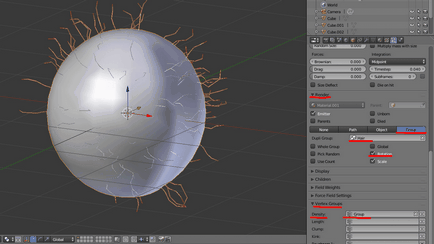
Завершіть налаштування системи частинок в меню Rotation і Physics. В кінці встановіть кількість частинок дорівнює 600.
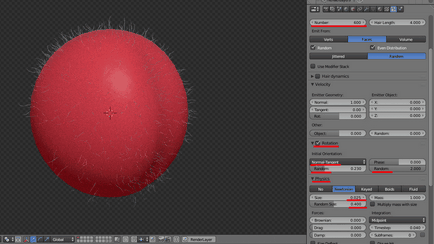
Розмістіть коричневу «ворсинки» як показано на зображенні і об'єднайте її з кістянкою. Для цього виділіть велику ворсинки, потім кістянку і натисніть Ctrl + J.

Створіть кілька копій отриманого об'єкта і поверніть велику ворсинки на довільний кут, як ви це робили з маленькими:
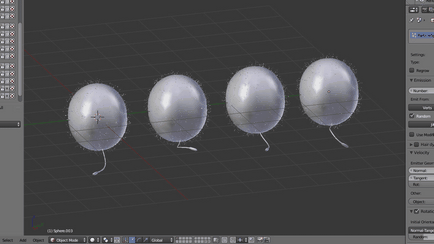
Щоб зробити частки частиною заважав, перейдіть на вкладку модифікаторів і конвертуйте систему частинок:
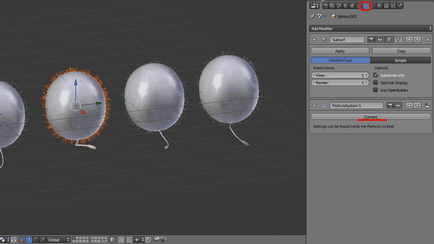
Перейдіть на вкладку системи частинок, видаліть її та потім просто натисніть Ctrl + J. щоб створити єдиний меш-об'єкт. Виконайте дану процедуру з іншими об'єктами:

Об'єднайте всі кістянки в групу і назвіть її Fruitlets.
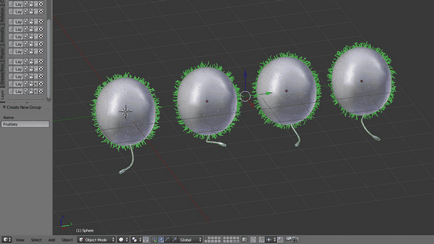
Перемістіть групу на інший шар і додайте кільце з 14 вершинами. З нього ми будемо створювати тіло малинки:
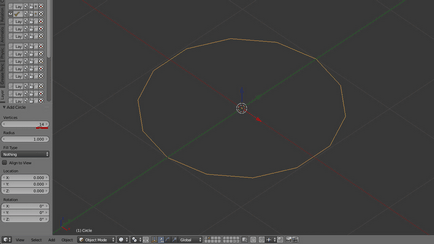
У режимі редагування проекструдіруйте кільце по осі Z на 2 блендер одиниці і додайте 5 розрізів (Ctrl + R):

Виділіть кожне друге кільце і поверніть їх по осі Z на 15 °:
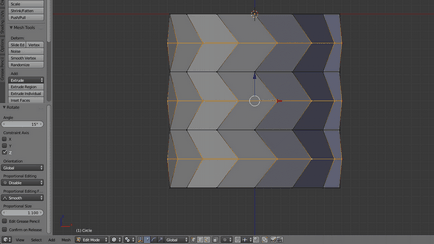
Виділіть кожну другу вершину нижнього кільця і видаліть їх:

Додайте в сцену грати (Lattice):
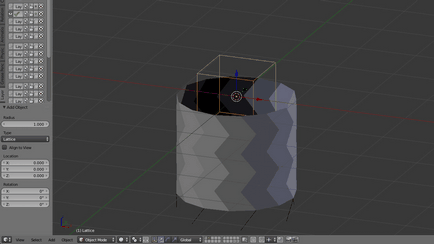
У режимі редагування зменшите тіло малинки, щоб воно знаходилося всередині решітки:
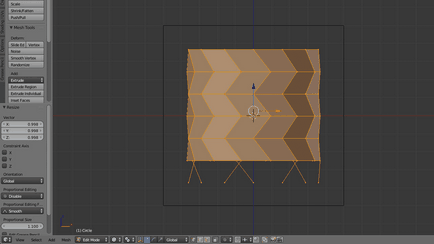
В об'єктному режимі виділіть грати і збільште кількість W-вершин до 7:

Створіть модифікатор Lattice для тіла малинки і вкажіть в якості об'єкта грати (Lattice):

За допомогою решітки надайте Малинці потрібну форму:
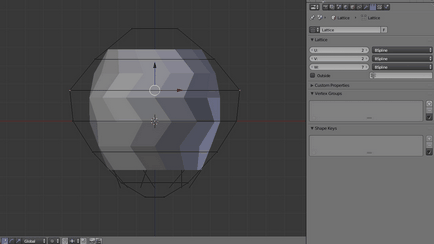
Створіть систему частинок для тіла малинки і встановіть значення, як на зображенні (кількість частинок має дорівнювати кількості вершин об'єкта):
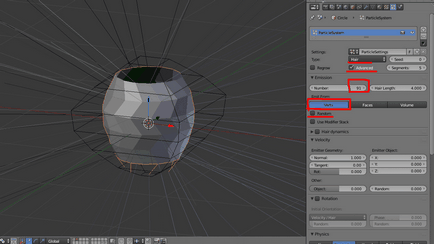
Вкажіть використовувати групу Fruitlets як частинок і завершите настройку системи частинок:
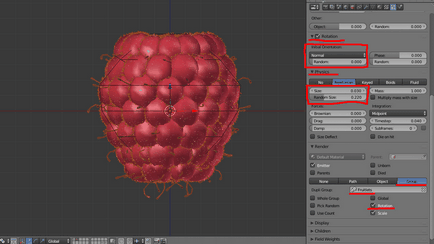
Щоб не було видно базовий меш малинки, призначте йому такий же матеріал, як і Кістянки:
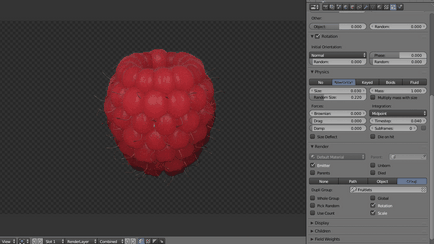
Трохи поліпшити загальний вигляд можна на вкладці сцени відрегулювати експозицію і гаму:
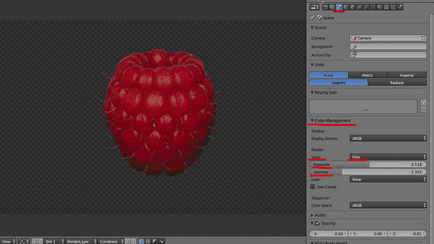
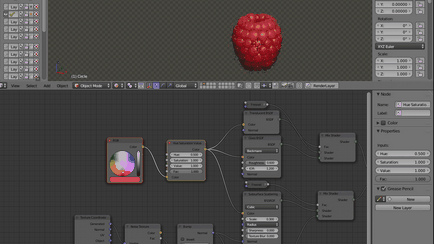
Підключивши вихід Random нода ObjectInfo ми добилися результату, але це перебір:
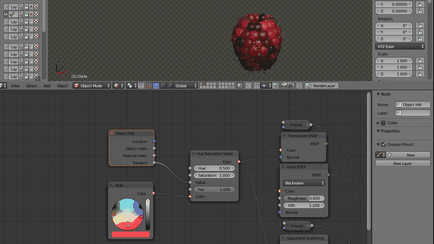
Виправити це легко, встановивши потрібний нам діапазон чисел:
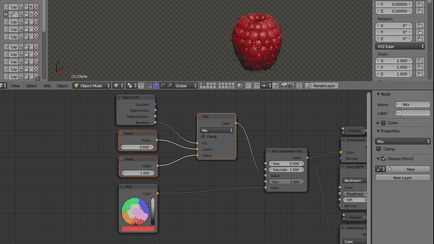
І, нарешті, ми отримуємо нашу малину! Якщо на даний момент ви не задоволені результатом, то легко можете відрегулювати розміри і форму проблемних елементів:
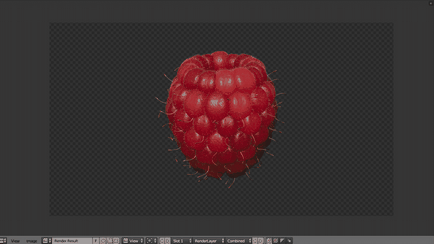
І якщо ви знаєте назву тієї коричневої «ворсинки», будь ласка, повідомте його мені :)